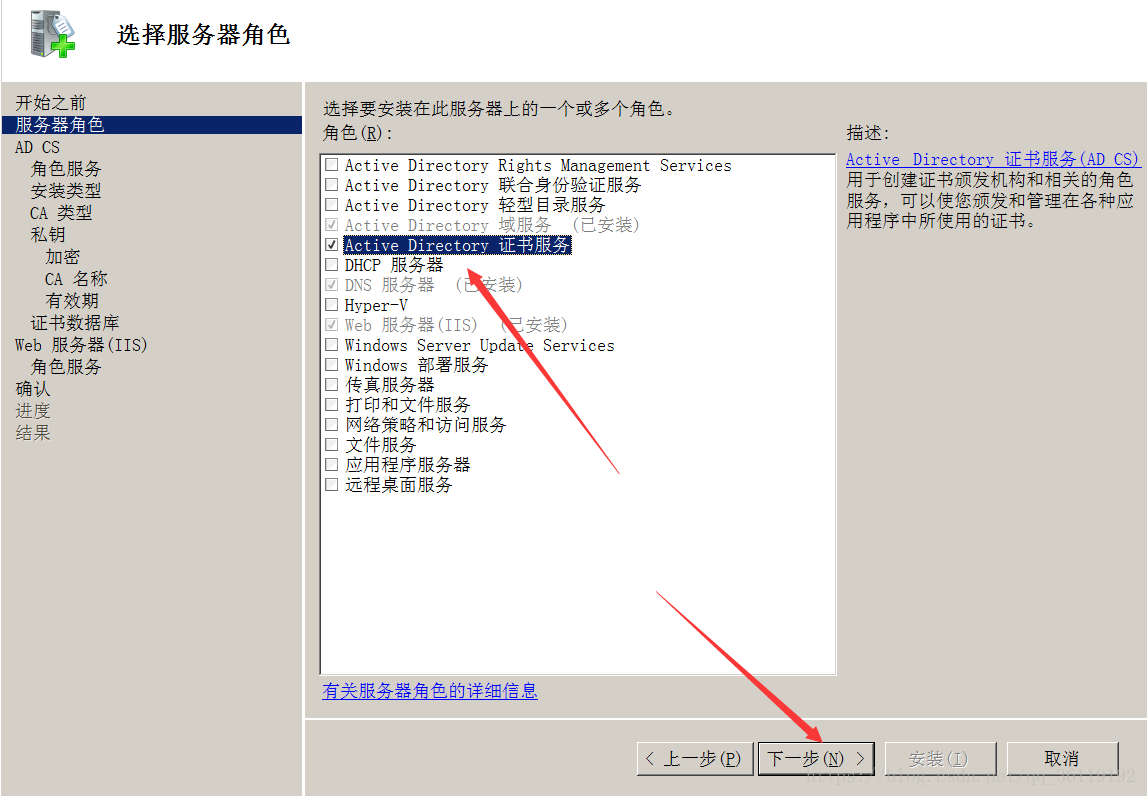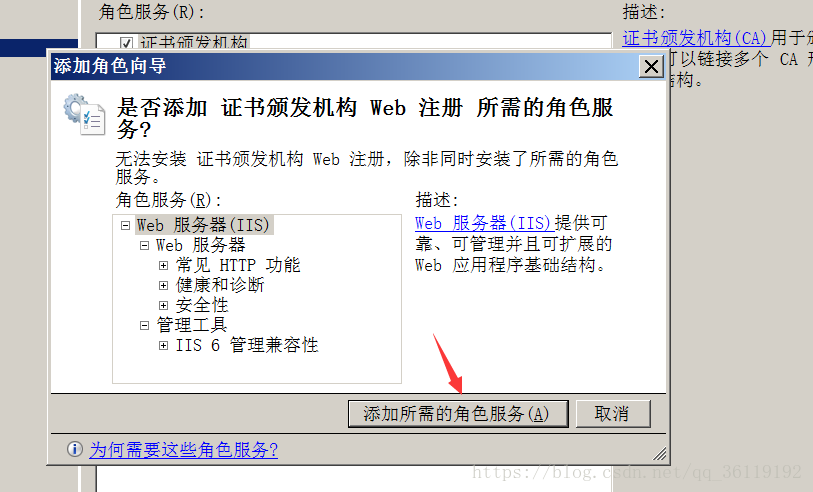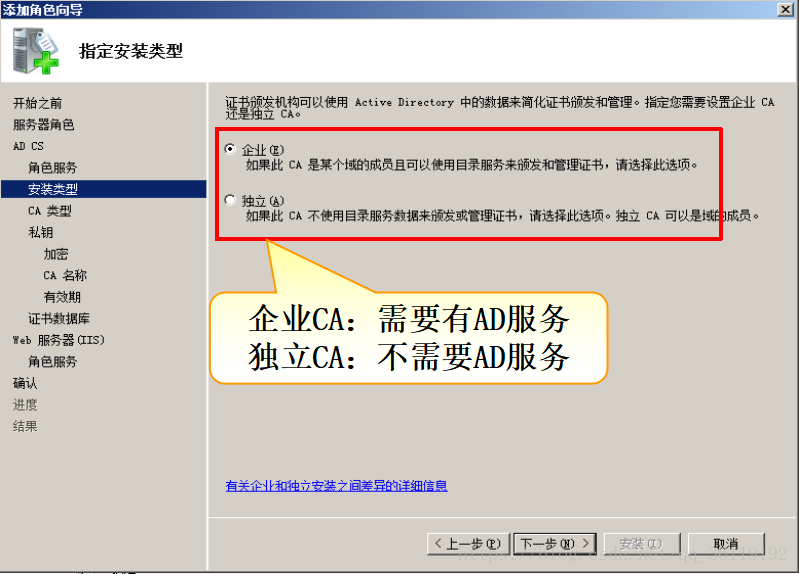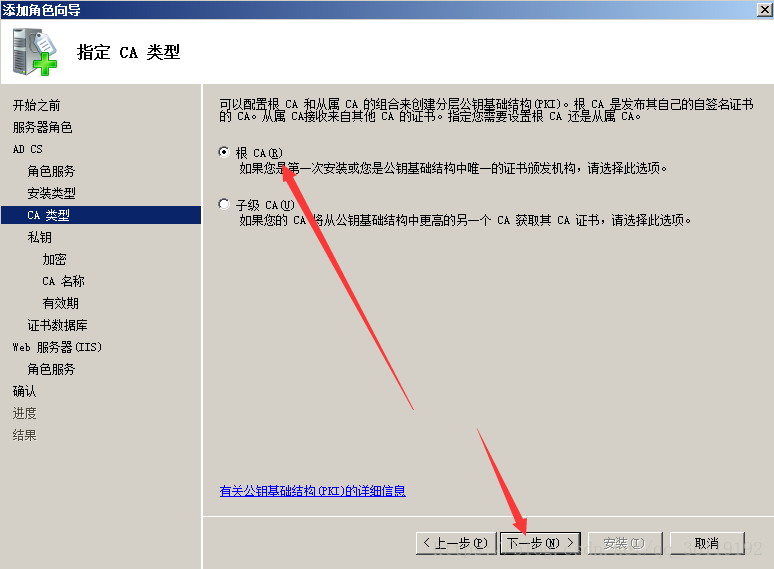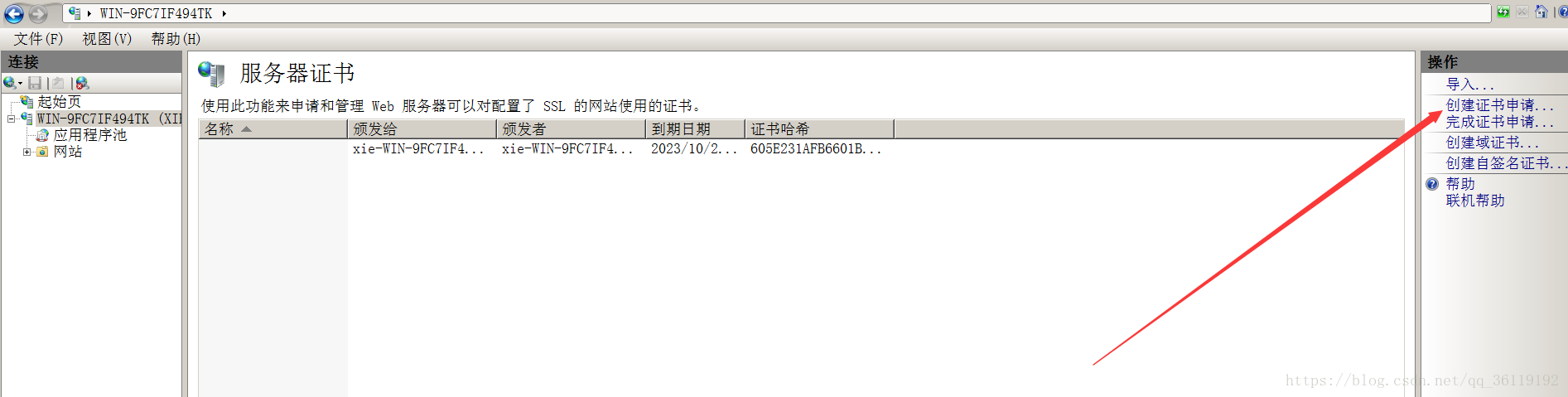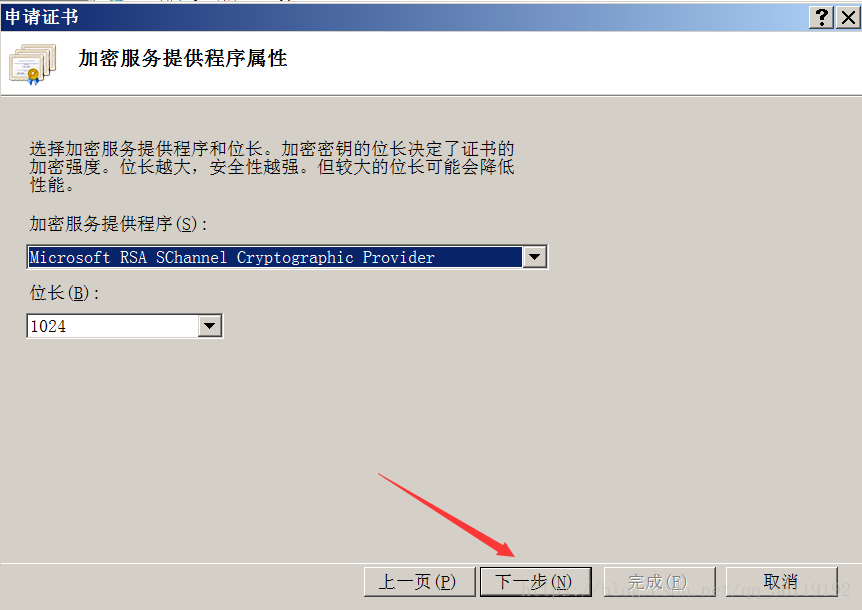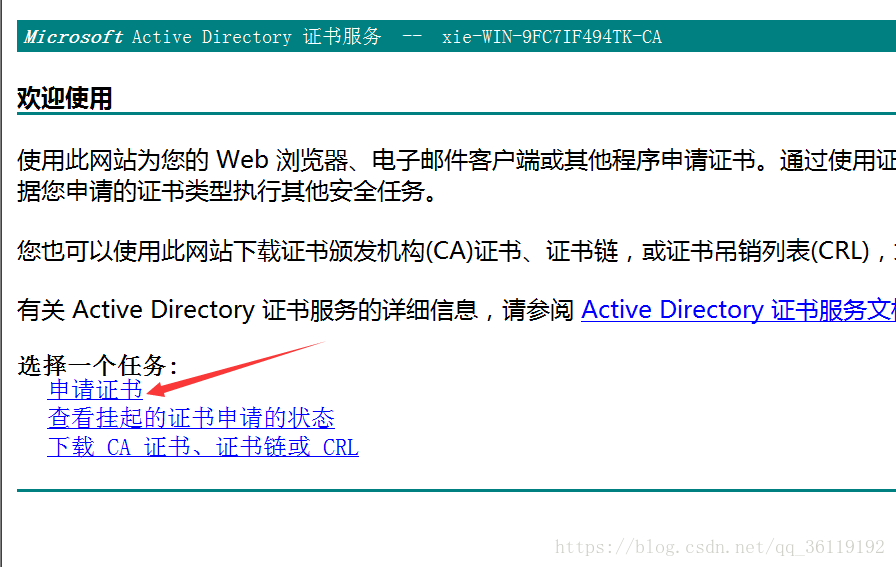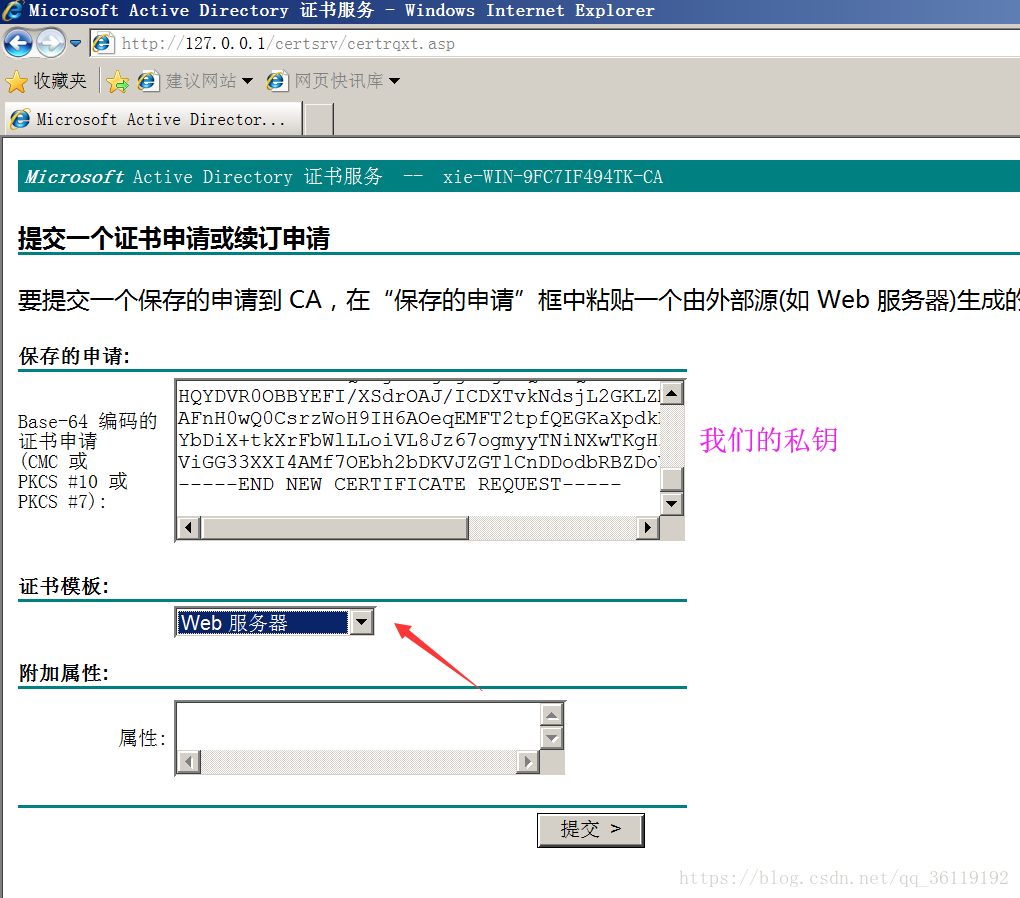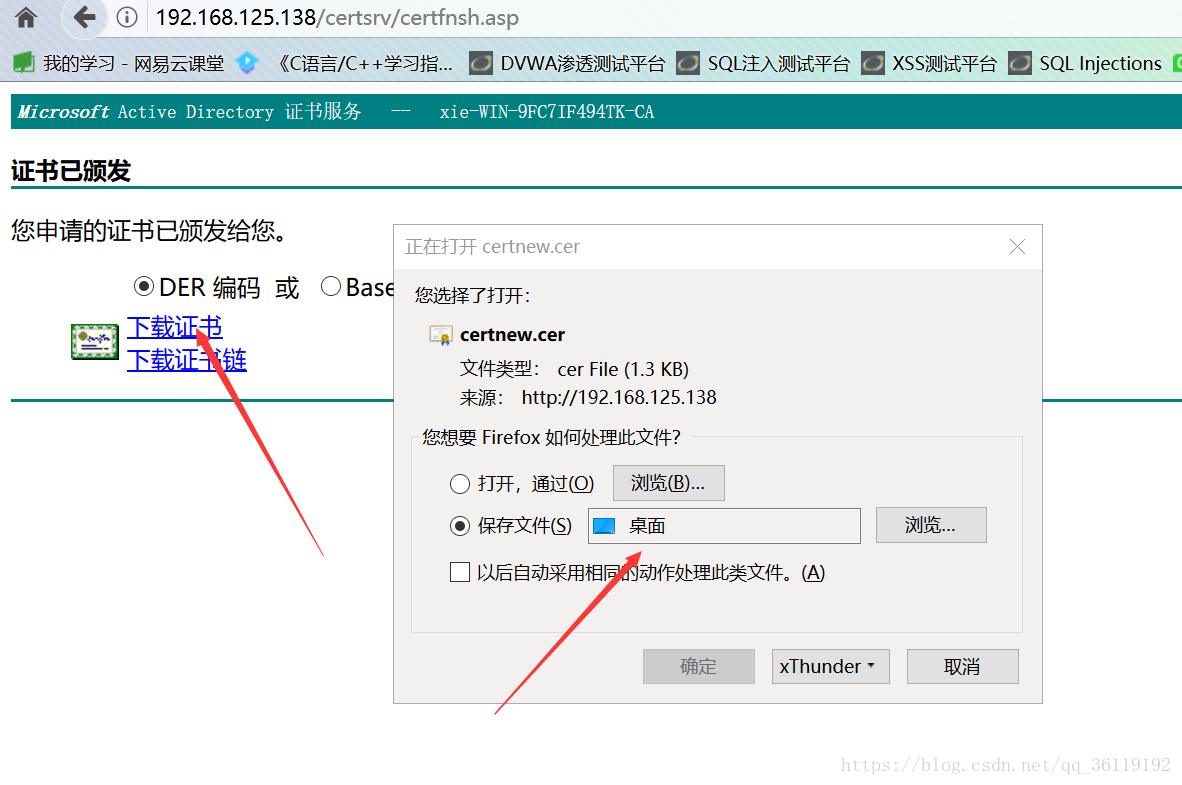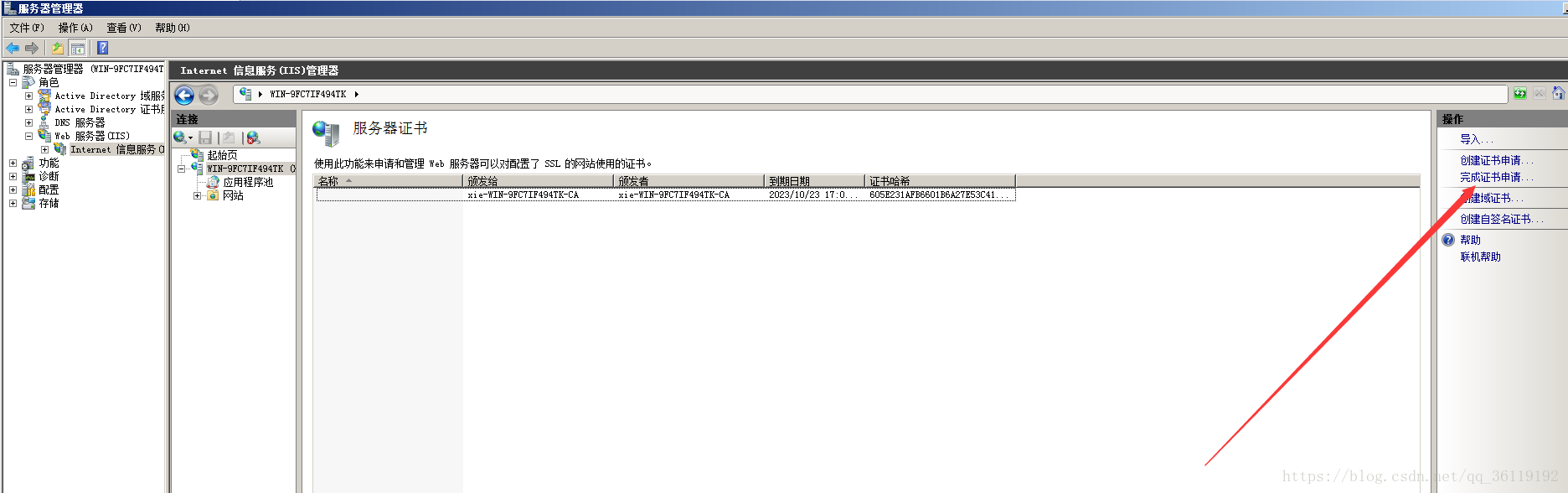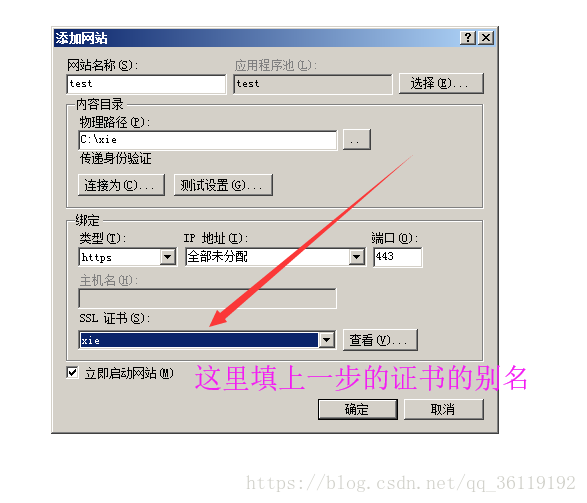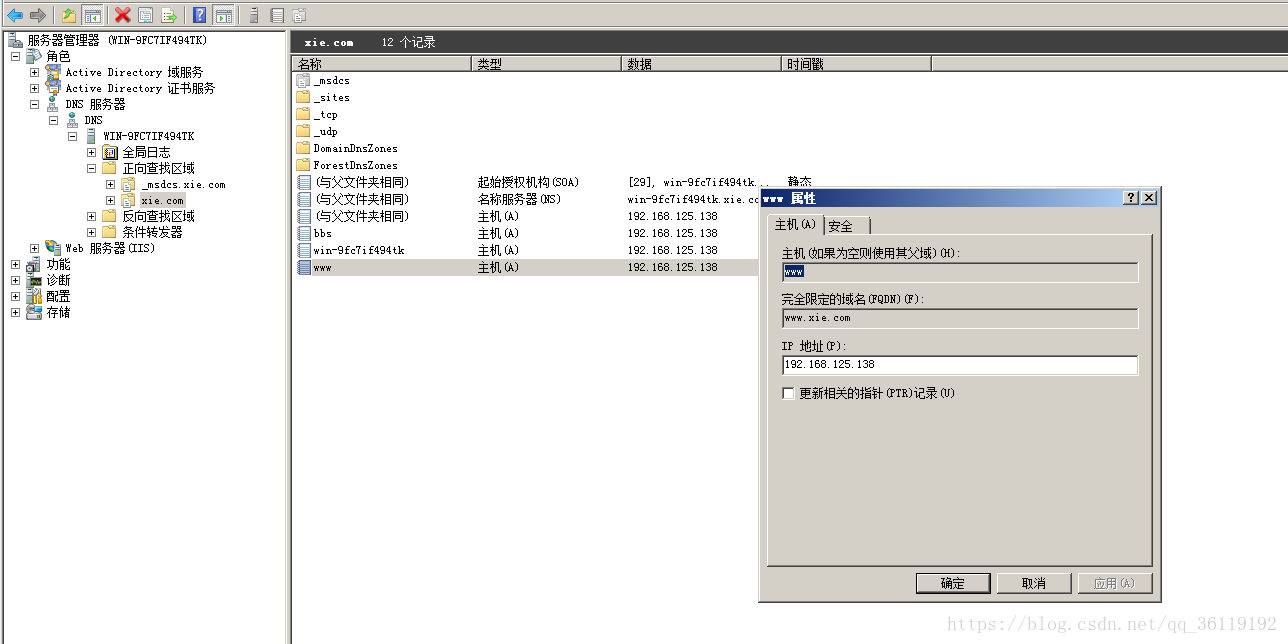目录
企业证书服务的安装
企业证书服务是基于域的,所以需要该服务器是域控服务器。
添加角色,勾选 Active Directory 证书服务
然后后面的一直下一步,然后安装即可
验证是否安装成功: 访问页面: http://127.0.0.1/certsrv ,出现下面页面说明安装成功
证书服务的应用
申请证书
- 运行 Internet 信息服务管理器
- 创建证书申请
- 配置可分辨名称属性
- 指定证书文件名
- 证书文件内容
找到服务器证书,双击
创建证书申请
这里填对应的信息,通用名称是填网站的名称。也就是 https:// 后面的内容
这里填私钥保存的路径,我保存到桌面了,后面的提交证书申请要用到
提交申请证书
- 访问证书服务器并申请证书
- 使用高级证书申请
- 使用Base64编码证书申请
- 提交证书申请
然后把我们刚刚保存到桌面的私钥复制到下面
下载证书,保存到桌面
Web服务器上安装证书
- 完成证书申请
导入我们刚刚下载的证书,随便写一个别名,确定
配置Web证书
- 编辑绑定
- 添加网站绑定
- SSL设置
然后去创建相应的DNS记录
然后去访问: https://www.xie.com
相关文章:PKI/CA与证书服务